Содержание
- 1 Настройка роутера Smart Box от Beeline
- 2 Технические характеристики
- 3 Индикаторы состояния
- 4 Вход в интерфейс конфигуратора
- 5 Подключение
- 6 Базовая настройка смартбокса
- 7 Расширенные параметры
- 8 Настройки Wi-Fi
- 9 Параметры USB
- 10 Другие настройки
- 11 Информация о системе
- 12 Прошивка Smart Box
- 13 Возможные ошибки, о которых роутер сообщает
- 14 Работа с другими провайдерами
- 15 Настройка маршрутизатора Beeline Smart Box под всех операторов
- 16 Подключение устройства
- 17 Процесс настройки
- 18 Прошивка для Smart Box
- 19 Характеристика роутера от Билайн
- 20 Как настроить 4G/WiFi прибор от Билайн
- 21 Простая настройка роутера Билайн
- 22 Подключение роутера от Билайн
Роутер Smart Box позволяет обеспечить качественный доступ к интернету для клиентов «Билайн». Для работы необходимо правильно указать параметры этого устройства. Процедура настройки этого маршрутизатора имеет свои особенности, которые необходимо знать и учитывать для обеспечения полноценной работы Smart Box.
Настройка роутера Smart Box от Beeline
После приобретения маршрутизатора его необходимо настроить. Для этого нужно перейти на официальный сайт провайдера и выполнить активацию роутера Smart Box в личном кабинете. При этом будет нужно указать номер приобретенного устройства и IP-адрес. Затем выполняют непосредственное подключение маршрутизатора и делают его настройку.
Технические характеристики
Рекомендуемые роутеры для домашнего интернета Beeline
«Билайн» Smart Box Pro и другие его модели имеют следующие особенности:
- Здесь предусмотрен разъем USB 2.0, используемые для подключения внешних устройств.
- Характеристики используемых параметров беспроводной связи: частотный диапазон 2,4 ГГц, стандарты 802.11b/g/n, скорость доступа 300 Mbps.
- Роутер поддерживает стандарт IPTV. В нем предусмотрен для этой цели выделенный LAN-порт. Используется IGMP-прокси.
- Для подключения имеются сетевые разъемы: 1 WAN и 4 LAN, использующие стандарт Fast Internet.
Обратите внимание! Роутер Smart Box поддерживает работу с тарифами, предусматривающими скорость связи свыше 60 Мбит в секунду.
Индикаторы состояния
Как подключить дополнительную Wi-Fi-антенну к цифровой приставке
На «Билайн» Smart Box Turbo или Pro имеется три разноцветных индикатора. Они расположены в нижней части. Сигналы индикаторов могут быть такими:
- Если мигает зеленый – это означает, что происходит инициализация интернет-соединения. Когда он горит ровным светом – соединение установлено.
- Красный индикатор мигает – происходит сброс параметров до заводских настроек.
- Желтый мигает в процессе загрузки устройства.
Обратите внимание! Посмотрев на работу индикаторов, можно определить, в каком состоянии находится роутер.
Вход в интерфейс конфигуратора
Настройка бесплатных каналов на телевизоре через интернет
Чтобы войти в настройки WiFi, нужно сделать следующее:
- После запуска браузера в адресную строку вводят «192.168.1.1» и нажимают клавишу Enter.
- Далее будет открыта страница с текстом, который рассказывает об устройстве.
- Для входа на следующем экране вводят слово «admin» как login и password. Если нужно использовать другие значения, необходимую информацию можно прочесть на устройстве.
- После того, как пользователь вошел, на главной странице можно видеть меню. В нем выбирают нужный пункт для ввода параметров.
Дальнейшие действия определяются тем, с каким разделом будет дальше работать пользователь. Настройка роутера «Билайн» Smart Box требует ввода параметров, обеспечивающих работоспособность интернета.
Подключение
Для того, чтобы установить настройки для доступа к интернету, необходимо Smart Box подключить к компьютеру с помощью сетевого кабеля. Он должен быть подсоединен к разъему LAN и сетевому разъему компьютера или ноутбука. Такой кабель входит в поставку маршрутизатора.
После того, как устройство настроили, нужно в WAN-порт подключить кабель от поставщика интернета, а в LAN-порты подсоединить устройства из домашней сети. Роутер может также раздавать доступ в интернет с помощью Wi-Fi для телефона, планшета или ноутбука. Качество приема будет зависеть от силы передаваемого сигнала.
Базовая настройка смартбокса
После выбора кнопки «Быстрая настройка» на следующей странице можно увидеть все основные параметры, которые нужно указать. В их число входят:
- Логин и пароль для доступа к интернету. Здесь нужно указать те данные, которые были предоставлены провайдером в договоре на подключение.
- Далее предложено ввести название беспроводной сети и ключ доступа для нее.
- Предоставлена возможность дополнительно предоставить пользователям гостевой доступ. Для этого указывают входные данные для него.
Если используемый пакет предполагает использование цифрового телевидения, потребуется указать, к какому LAN-порту будет подключена используемая приставка. После указания необходимых данных нужно подтвердить ввод нажатием кнопки «Сохранить». На этом настройка вай фай роутера «Билайн смарт-бокс» окончена. Для того, чтобы новые настройки вступили в силу, потребуется менее двух минут.
Расширенные параметры
Чтобы выполнить расширенную настройку, нужно в главном меню нажать на соответствующую кнопку. На новой странице главное меню будет расположено в верхней части экрана. Нужно зайти в каждый из указанных разделов и ввести необходимые параметры. На странице указана информация о существующих настройках.
Настройки Wi-Fi
Установку параметров беспроводной сети предоставляют таким образом:
- Нужно указать название сети.
- В качестве стандарта выбирают 802.11b/g/n.
- Указывают параметры используемого канала.
Для установки пароля нужно в меню выбрать строку «Безопасность». Также необходимо выбрать способ шифрования: WPA-PSK либо WPA2-PSK.
Может быть предоставлен гостевой доступ в сеть.
Параметры USB
В Wi-Fi-роутере Smart Box One используется порт USB. К нему можно подключать различные устройства: внешний накопитель, сетевой принтер или другие. При подключении нового оборудования информация на странице станет актуальной после нажатия кнопки «Обновить».
В этом разделе можно при необходимости установить адрес файлового сервера и рабочую группу, к которой он относится. Разрешается использовать от одной до восьми сетевых папок.
Можно создать сервер FTP. В результате этого можно использовать протокол FTP для доступа устройств из локальной сети к подключенному к USB внешнему накопителю.
Другие настройки
Для продолжения настройки роутера Beeline SmartBox нужно сделать следующее. На вкладке WAN нужно выбрать вид используемого подключения. Здесь указана таблица, состоящая из четырех строчек. Нужно сделать пометку в той, где указан «Internet-L2TP». Если в дальнейшем потребуется откорректировать этот параметр, потребуется нажать на кнопку «Изменить». После нажатия на кнопку «Сохранить» внесенные изменения будут зафиксированы.
На следующей странице появится форма для ввода параметров соединения. В качестве типа подключения необходимо указать PPPoE. Логин и пароль вводят те, которые были указаны в договоре на подключение. Также указывают такую информацию:
- Тип данных – DATA.
- Тип подключения – Routing.
- Триггер – Keep Alive.
- Адрес провайдера – tp.internet.beeline.ru
- MTU – 1500.
- Замещение DNS – Включить.
- Поставить отметку напротив «Использовать NAT».
После ввода нажимают «Сохранить», затем в верхнем правом углу формы нажать «Применить».
Информация о системе
В главном меню настроек предусмотрен раздел «Информация». Здесь подробно изложена техническая информация о роутере Smart Box. В частности здесь можно узнать следующее:
- Данные о производителе, марке устройства и серийном номере.
- Здесь указана версия используемой прошивки. С помощью этой информации можно проверить, нужно ли перепрошить ее.
- Также указана информация о системе и применяемых приложениях.
Обратите внимание! В этом разделе приведена основная информация об устройстве.
Прошивка Smart Box
Для того, чтобы можно было пользоваться роутером, настроить достаточно один раз. Затем можно пользоваться в течение неограниченного времени. Однако для качественной работы маршрутизатора необходимо следить за актуальностью версии используемой прошивки и сменить ее при необходимости. Производитель постоянно работает над совершенствованием маршрутизатора Smart Box, обеспечивая применение новых версий программного обеспечения.
Обратите внимание! Перед тем, как провести обновление, необходимо скачать файл обновления с сайта.
Затем необходимо зайти в настройки маршрутизатора. Для этого делают следующее:
- Запускают любой браузер. В адресную строку вводят «192.168.1.1» и нажимают Enter.
- Вводят логин и пароль для входа в настройки. Затем переходят в раздел «Расширенные настройки» и нажимают «Другие».
- В меню нажимают «Обновление ПО».
- Нужно выбрать предварительно скачанный файл и дать команду для проведения обновления.
После окончания процедуры, которая будет длиться в течение нескольких минут, «Смарт-Бокс-Турбо» станет использовать самую последнюю версию прошивки.
Возможные ошибки, о которых роутер сообщает
При работе маршрутизатора по тому, как выглядят индикаторы, можно определить наличие некоторых видов сбоев:
- Когда красный и зеленый индикаторы поочередно мигают, это означает, что имел место сбой загрузки.
- Белый огонек зажигается при неисправности устройства.
Обратите внимание! При появлении сигналов об ошибках нужно перезапустить роутер. Если по-прежнему подается сигнал неисправности, то рекомендуется обратиться в сервис для выполнения ремонта устройства.
Работа с другими провайдерами
Smart Box предназначен в первую очередь для работы с компанией «Билайн». Однако у пользователя может возникнуть ситуация, когда ему необходимо работать с другим провайдером. Кто-то захотел поменять поставщика интернета, а у кого-то нет выбора: после переезда нет возможности пользоваться услугами «Билайна».
Чтобы внести изменения, нужно зайти в настройки с паролем SuperUser, логином Beeline$martB0x. Далее нужно выполнить следующие инструкции:
- В главном меню переходят в «Расширенные настройки», затем в «Другие».
- В меню выбирают «Интернет», затем «WAN».
- В выпадающем списке сервисов нужно работать с: «DATA», в качестве типа подключения изменяют опцию на «routing». В качестве режима IP нужно указать PPPoE.
- Ставят отметку напротив «Использовать NAT». На этом перенастройка на другого провайдера завершена.
- Для того, чтобы подключить связь, указывают название и пароль беспроводной сети.
Настройка интернета закончена.
Использование Smart Box позволяет подключиться к высокоскоростному интернету от компании Beeline. Для этого нужно правильно провести настройку и регулярно обновлять прошивку роутера.
01.03.2019
Появление беспроводных многофункциональных роутеров Смарт Бокс (Smart Box) от Билайн в конце 2013 года активно обсуждалось на форумах и блогах. Взаправду, это очень производительный в аппаратном плане маршрутизатор с очень неплохим функционалом. У него был ряд детских болезней, которые позже решились обновлением прошивки. На сей день особых заморочек со Смартбоксами нет, работают равномерно. Но вот со временем пользователи стали задавать вопросы; как можно настроить Smart Box для других провайдеров, не плохих по типу доступа; Ростелеком, Дом.ру, ТТК и т.п. Зачем это необходимо? Да просто люди в силу разных событий отключившись от Билайн, не хотят тратить лишние средства на новый роутер, потому и ищут способ перенастроить уже имеющийся на нового оператора связи.
Под обыденным доступом с правами админа; admin/admin ; вам доступно только DHCP+L2TP. А вот чтобы настроить PPPoE, Динамический или Статический IP, Вам нужно зайти под суперюзером; логин SuperUser, пароль Beeline$martB0x.
В меню выбираем пункт Расширенные функции;:
Галант 9 не заводится. Mitsubishi Galant IX. «Не заводится». Из искры возгорится



Смена интернет провайдера — дело не частое, но иногда очень необходимое. Особенно в последнее время это касается абонентов Beeline. Набрав в свое время большую базу клиентов, постепенно качество услуг стало падать по сравнению с развивающимися конкурентами. Однако при смене оператора встаёт одна проблема. Дело в том, что Билайн вместе с тарифным пакетом распространял повсеместно свои весьма неплохие по тем временам брендовые роутеры Smart Box One, которые заложены на использование интернета только в их сети. Однако есть способ сэкономить деньги — прошить роутер Билайн Смарт Бокс под всех операторов. Как? Сейчас расскажу!
Настройка маршрутизатора Beeline Smart Box под всех операторов
Сегодня можно встретить кучу объявлений на Авито по продаже Смарт Бокс — по смешным ценам и в отличном состоянии с полным комплектом и коробкой. Дело в том, что мало кто знает, что роутер Билайн легко настроить на работу с любым провайдером. Тут даже не требуется сложная для новичков прошивка.
Секрет в том, что когда мы входим в панель управления под учётной записью администратора по умолчанию с логином и паролем admin/admin, которые указаны на наклейке, то настройка порта WAN, которая как раз отвечает за выбор типа подключения к интернету, заблокирована на L2TP для Билайн.
Чтобы разлочить его достаточно просто войти в маршрутизатор из-под супер-юзера.
Для этого открываем в браузере страницу входа http://192.168.1.1 и используем пару:
- Логин — SuperUser
- Пароль — Beeline$martB0x
Если эти данные не подходят, то пробуем в качестве пароля указать серийный номер маршрутизатора, указанный на наклейке — он имеет вид «SFXXXXXXXXXX».
Если вы , то прочитайте другую нашу статью, в которой разбираются возможные ошибки и предлагаются варианты их исправления
После авторизации в разделе «Расширенные настройки» в меню «Другие» получаем полный доступ ко всем конфигурациям, в том числе и интернета, без всякой прошивки. Тут теперь имеются все типы подключений, в том числе и через 3G модем.
Компания «Билайн» (ранее Bee Line GSM) – это хорошо известный телекоммуникационный бренд, который является в России третьим по величине оператором беспроводной связи и вторым – по поставке общих телекоммуникационных услуг. Более 20 лет компания ведёт свою успешную деятельность не только в России, но и далеко за её пределами: Армения, Грузия, Украина, Казахстан, Кыргызстан, Вьетнам, Лаос и Австралия – в этих странах тоже есть многочисленные абоненты Beeline.
Билайн – это не только поставщик качественной сотовой связи, но ещё и высокоскоростного интернета для смартфонов, планшетов, компьютеров и других умных гаджетов. Скорость интернета постоянно увеличивается и начиная с 2013 года она вышла на совершенно новый уровень. Для таких услуг теперь требуется более производительное оборудование.
Beeline Smartbox – это брендированное устройство, которое позволит вам объединить несколько компьютеров, мобильных устройств и даже СМАРТ-телевизоров в единую локальную сеть и предоставить им доступ в интернет. В этой статье мы познакомимся с настройкой роутера Smart Box от ТМ Билайн.
Смарт Бокс Beeline – это роутер с поддержкой Wi-Fi, который производится в Тайване компанией Sercomm по заказу Билайн. У этого устройства есть поддержка проводного мультикастового IPTV и опция сетевого хранилища. Имея у себя дома такой прибор, вы сможете пользоваться интернетом на 10 устройствах одновременно, без потери качества и скорости сигнала. Вы можете создать закрытую сеть и организовать надёжно защищённое интернет-соединение.
Технические характеристики модели Билайн Smart Box довольно впечатляющие:
- Это Wi-Fi роутер, работающий по стандарту 802.11b/g/n;
- Скорость передачи сигнала – до 300 Мбит/с;
- Референс-плата –Realtek 8197D;
- Режимы работы – DHCP-клиент, статический IP, L2TP, IPoE;
- 1 USB-порт – версии 2.0;
- LAN-разъёмы – 4 штуки;
- Актуальная версия программного обеспечения: 2.0.19 (14Мб).
В маршрутизаторах Smart Box Beeline есть USB-порт, а это значит, что вы сможете подключать к нему внешние накопители и предоставлять общий доступ к ним по своей локальной сети.
Сегодня компания Билайн предлагает своим пользователям четыре модели беспроводных маршрутизаторов Smart Box:
- Двухдиапазонный SmartBox TURBO+ (3,6 тыс. рублей);
- Двухдиапазонный SmartBox ONE (2,5 тыс. рублей);
- 5GHz SmartBox PRO (5,9 тыс. рублей);
- 2.4GHz Билайн SmartBox (2,5 тыс. рублей).
Подключение устройства
Чтобы подключить Wi–Fi-маршрутизатор Билайн Smart Box вам нужно определиться, какое соединение вы хотите установить:
- Проводное;
- По Wi-Fi.
Первый вариант более удобно использовать для начального подключения. Для этого кабель, который завёл в вашу квартиру оператор Билайн, установите в крайнее гнездо роутера с маркировкой «WAN». После этого оптоволоконным кабелем (патч-кордом) соедините роутер с вашим компьютером: один конец шнура нужно установить в один из четырёх разъёмов роутера с маркировкой LAN, другой конец – в сетевую карту ПК.
Для настройки работы маршрутизатора по Wi–Fi-роутер нужно будет подключить только к кабелю провайдера (через разъём WAN) и уже на компьютере запустить поиск нового оборудования.
Процесс настройки
Настраивать Smart Box будем через веб-обозреватель на компьютере. После подключения всех кабелей включите компьютер, запустите браузер и в его адресной строке наберите комбинацию «192.168.1.1». Это IP-адрес вашего устройства в локальной сети. Эти данные вы можете увидеть на задней стенке своего Wi–Fi-роутера. Там же указано имя пользователя и пароль, которые нам также потребуются для дальнейшей настройки.
Войдя в конфигуратор первый раз, вы увидите окно приветствия. Нажмите кнопку «Продолжить», и перед вами откроется новое окно, в котором нужно будет ввести логин и пароль. По умолчанию у всех абонентов Билайн это admin/admin.
Теперь нужно активировать кнопку меню «Быстрая настройка» . Форма настройки довольно проста, для каждого раздела имеются свои подсказки, но и без них всё интуитивно понятно. Тут вам нужно будет ввести такие данные:
для домашнего интернета:
- Логин – это номер вашего договора с провайдером;
- Пароль – комбинация на доступ в интернет, которую определил провайдер.
для Wi–Fi-сети роутера:
- Имя сети – придумать название своего Wi–Fi-соединения (SSID);
- Пароль – придумать секретный шифр для входа в сеть Wi-Fi (от 8 символов).
для гостевой Wi–Fi-сети (необязательно):
- Те же параметры установить для гостевой беспроводной сети вашего маршрутизатора.
для услуги «Билайн-ТВ» (необязательно):
- Это настройки телевидения (тут вы будете указывать номер LAN-разъёма, в который будете подключать ТВ-ресивер).
Сохраните внесённые данные и дождитесь, пока оборудование применит новые настройки к своей работе. Вот и весь процесс настройки роутера, теперь в вашем доме есть интернет.
Если же вы не хотите, чтобы провода портили внешний вид вашего жилища, можно установить беспроводное соединение, но для этого на вашем ПК или ноутбуке должен быть встроенный или отдельно купленный Wi–Fi-адаптер:
- Включите функцию Wi-Fi на своём ноутбуке (или ПК).
- Откройте меню «Панель управления» .
- В ней найдите пункт «Сетевые подключения» .
- Зайдите в раздел «Беспроводное сетевое соединение» и выберите сеть, к которой желаете подключиться.
Сегодня все новые маршрутизаторы умеют работать в двух частотных режимах:
- На частоте 2,4 ГГц;
- На частоте 5 ГГц.
Первый вариант более распространён, но на этой частоте работают многие приборы, поэтому в сети могут быть помехи. Частоту 5 ГГц почти никто не использует, в ней немного меньше радиус действия, но чистота и скорость сигнала выше.
После того как вы выбрали желаемый канал, вам останется ввести логин и пароль для защищённой Wi–Fi-сети и сохранить все внесённые изменения.
На сайте оператора имеется три специальных подробных инструкций по подключению компьютера, мобильных устройств или SmartTV к Wi–Fi-сети роутера – https://moskva.beeline.ru/customers/help/home/domashniy-internet/instrukcii-dlya-mob-ustroistv/
Теперь давайте познакомимся с инструкцией по настройке Wi–Fi-сети на роутере Билайн Smart Box:
- В адресной строке браузера укажите IP адрес своего устройства – «192.168.1.1».
- В открывшемся меню выберите пункт «Расширенные настройки» .
- На верхней части окна найдите закладку «Wi-Fi» и перейдите в это меню.
- В навигационном списке слава выберите пункт «Основные параметры» .
- Напротив строки «Включить беспроводную сеть (Wi-Fi)» должен стоять флажок.
- Ниже вы можете внести любые изменения в основные параметры беспроводной сети роутера (режим работы, выделить отдельный номер канала, отключить гостевую Wi–Fi-сеть).
Сохраните все внесённые изменения и перейдите в следующий раздел закладки «Wi-Fi» – «Безопасность» . На этом этапе вы можете задать максимально безопасный тип шифрования: установите значение аутентификации – WPA2-PSK. Сохраните эти изменения и перезагрузите программу.
Обратите внимание, что если в вашей квартире есть приборы, не поддерживающие программу сертификации устройств беспроводной связи WPA2, тогда значение аутентификации лучше оставить по умолчанию – WPA-PSK.
WPA – это стандарт 802.1X, а технология WPA2 обозначается стандартом IEEE 802.11i. С 2006 года все Wi-Fi устройства выпускаются с поддержкой WPA2.
Прошивка для Smart Box
Smart Box – это устройство, которое работает на собственном программном обеспечении, поэтому очень важно, чтобы его программная прошивка всегда была актуальной. Узнать свежую версию прошивки и скачать её можно с этого официального сайта оператора .
Чтобы загрузить обновление, вам нужно будет выполнить всего пять шагов:
- В адресной строке веб-обозревателя наберите IP адрес своего роутера – «192.168.1.1».
- Зайдите в меню «Расширенные настройки» .
- В верхней части окна найдите закладку «Другие» , а в навигационном меню слева – раздел «Обновление» .
- Укажите путь, где лежит файл с новой прошивкой, и нажмите кнопку «Выполнить обновление» .
- Дождитесь окончания процедуры загрузки и автоматической перезагрузки оборудования.
Начиная с версии прошивки «2.0.25» у смартбоксов появилась возможность работать с 3G-модемами в режиме Wi-Fi.
Роутер Smart Box Beeline может работать и с другими поставщиками интернета. Если новый оператор предоставляет услуги интернет-сети по протоколу динамической настройки DHCP или использует сетевой протокол канального уровня PPPoE, настройку оборудования легко можно изменить в аккаунте пользователя.
Обратите внимание.
Билайн прошивка залит актуальный файл. Билайн SB и SB O с прошивкой OW купить на. Стоимость Билайн S B составляет 1800 руб Там 3 веб интерфейса залито билайн, ронтел, и гпон. A LED, Роутер Билайн S B O имеет. Билайн альтернативная прошивка добавлен обновленный дистрибутив. Видео урок, демонстрирующий возможности управления приставкой Билайн ТВ пауза, перемотка, запись программ. Билайн S B разлочка под всех операторов. Спасибо сказали 205 раз
Скачайте архив с файлами прошивки для B S B O и распакуйте его на локальный диск, например, в папку F. Облако тегов Прошивка тюнера O 800, HUAWEI SAX MT882 как прошить и разрыв связи LINK в любое, Билайн S B O, Обзор альтернативных. Спасибо сказали 618 раз. Прошивка роутера S B O двухдиапазонный WF роутер Билайн S B на B O. Переустановку программного обеспечения выполняют с единственной целью чтобы избавить роутер от багов предыдущей прошивки. Вы стали абонентом телевидения и интернета Билайн в Саратове, подключившись по акции Дом 21 века и вам в квартиру в день. Теперь, в новом личном кабинете Мой Билайн вы можете с легкостью следить за расходами, подключать услуги. После перепрошивки роутера Билайн, его надо перезагрузить с новой прошивкой, после чего S B
Более интересный вариант, это запилить на него какуюнибудь популярную альтернативную прошивку, вроде или. B альтернативная прошивка. Подождите, пока роутер выполняет обновление прошивки, этот процесс приблизительно занимает 5 минут, после чего роутер. Спасибо сказали 467 раз. Роутер Билайн S B закономерная. Инструкция к роутеру Билайн S B установка и настройка оборудования, необходимого для Актуальная версия прошивки. B S B Альтернативная Прошивка. Бесхозно валяется дома, отправлен в утиль сразу после подключения к L2TP БиЛайна, т
Спасибо сказали 465 раз. S прошивка под других провайдеров закачан свежий файл. Загрузите последнюю версию прошивки для B S B O и распакуйте. Прошивка S S B O B S B брен. Роутер Билайн S B O. S альтернативная прошивка скачать. Роутер Билайн S B O имеет четыре выхода LAN, обеспечивает. Роутер прошивка добавлен обновленный файл
Внимательно изучите инструкцию по прошивке B S BOX ONE и. Альтернативная прошивка роутера билайн закачан актуальный дистрибутив. Подождите, пока роутер выполняет обновление прошивки, этот процесс приблизительно занимает 5 минут, после чего роутер необходимо. Роутеры Билайн S B O. Начиная с версии прошивки, пароль суперюзера изменн на серийный номер устройства SFXXXXXXXXXX. У нас в городе интернетпровайдер Билайн стал подключать абонентов по так называемой оптике в дом FTTB параллельно с. Роутер билайн альтернативная прошивка залит новый архив. Прошивка роутера билайн альтернативная прошивка закачан обновленный файл
Ничего секретного при выполнении прошивки B S BOX ONE нет, поэтому выполнить данную процедуру под силу даже не опытному пользователю. Сейчас взял ихний S B, затем SB O от. Билайн SB и SB O с прошивкой OW объявление о продаже в Краснодаре. Именно поэтому я приступил к поиску альтернативных прошивок под умную коробку и вскоре понял, что их нет и в ближайшее время не. Настройки роутеров илайн S B Обновление прошивки. WF Билайн S B, или. S альтернативная прошивка от билайн Форум. Всем привет, итак имеется S B O читал якобы он идентичен S B обычному! Прочее с метками, Билайн, билайн, прошивка
S B B N300 прошивка [. Скачать актуальную версию прошивки можно с официального сайта Билайн или отсюда.
Роутер от Билайн SmartBox ONE – устройство, которое применяется в целях раздачи трафика при подключении к сети Интернет. Как настроить роутер вы узнаете прочитав описание ниже. Стоит такой роутер примерно 2500 рублей. Альтернативой при отсутствии кабельного подключения является 4G роутер ZTE MF90.
Характеристика роутера от Билайн
SmartBox ONE — на данный момент самая новая модель роутера от Beeline. Одно из преимуществ изделия – комплектация прибора более мощным передатчиком, способным функционировать в двух диапазонах частот: 5 ГГц и 2,4 ГГц. Это сводит к нулю степень вероятности того, что какое-либо применяемое пользователем устройство не сможет подключиться к всемирной паутине.
К плюсам использования WiFi роутера Билайн SmartBox ONE также целесообразно причислить следующее:
- Удобный программный интерфейс, используемый в целях настройки подключения к сети;
- Эргономичный современный дизайн;
- Поддержка подключения к цифровому TV;
- Скорость передачи данных максимальная – 300 мегабит в секунду;
- Стандарт 802.11, который поддерживается большинством современных высокотехнологичных устройств.
В случае применения 4G устройства данные передаются на скорости до 74 Мбит/секунду. В комплекте с прибором поставляется SIM-модуль от Beeline, что открывает доступ к использованию 30 Гб трафика на протяжении месяца. Абонентская плата – 1200 рублей. В ночное время при подключении к 4G сети лимит отсутствует.
Как настроить 4G/WiFi прибор от Билайн
В подключении роутера нет ничего сложного. Задняя панель изделия имеет 7 разъемов. К гнезду Power нужно подключить кабель питания от электросети, а к разъему WAN – интернет-кабель, который проведен в квартиру. На следующем шаге путем подключения кабеля к одному из разъемов LAN следует соединить прибор с компьютером. Роутер 4G от к ноутбуку или стационарному ПК подключается через порт USB.
- Удостоверившись, что все индикаторы роутера от Билайн SmartBox ONE загорелись, запустить любой браузер, установленный на компьютер, а в адресной строке ввести 192.168.1.1;
- На появившейся странице приветствия в соответствующие поля ввести пароль admin и такое же имя пользователя (стандартные настройки), щелкнуть на кнопке с надписью “Продолжить”;
- В открывшемся главном меню неопытные пользователи могут выполнить процедуру быстрой настройки, если же опыт работы в данном плане имеется, можно перейти к настройкам расширенным.
Простая настройка роутера Билайн
Если хотите быстро настроить роутер от «Билайна», то существуют 4 пункта. Они следующие:
- “Домашний Интернет”;
- “WiFi сеть”;
- “Гостевая сеть”;
- “ТВ”.
Пункт “Домашний Интернет” служит для подключения к сети оператора Beeline. Так как все требуемые параметры уже содержатся в установленном ПО (прошивка), пользователю потребуется лишь ввести пароль и имя (оба значения – admin).
“WiFi сеть” – пункт в быстрых настройках, который открывает доступ к установкам параметров беспроводной сети. Здесь необходимо в соответствующих полях прописать имя, высвечивающееся в меню подключения на применяемых устройствах, а также пароль как минимум из 8 символов.
“Гостевая сеть” – это пункт для выполнения настроек с целью предоставления гостевого доступа к сети Интернет.
Пункт “ТВ” используется для выбора порта LAN, к которому будет подсоединен кабель от IPTV-приставки, если таковая имеется в наличии.
Подключение роутера от Билайн
После ввода всех требуемых данных и выполнения необходимых настроек нужно щелкнуть на кнопке “Сохранить” и подождать, пока прибор соединится с сетью. По времени это должно занять не более минуты. Если все сделано корректно, в строке “Статус” будет высвечиваться значение “Интернет подключен”. На этом все операции считаются завершенными, можно переходить к работе в сети.
Обновление ПО для роутера Билайн
Установленное изготовителем ПО обеспечивает функционирование роутера. С целью избежать неполадок в работе роутера, прошивку следует своевременно обновлять. Но действовать при выполнении таких процедур необходимо предельно осторожно. В противном случае, если что-то пойдет не так, работоспособность роутера Билайн смогут восстановить только специалисты сервисного центра.
Важно! Программное обеспечение скачивать следует только с официального сайта.
Процесс загрузки и установки обновлений для прошивки состоит из следующих шагов:
- Запускаем браузер, в адресной строке вводим 192.168.1.1;
- Вводим пароль и логин (admin);
- Заходим в меню расширенных настроек;
- Выбираем пункт “Другие” в верхней части страницы;В открывшемся окне слева щелкаем по “Обновление ПО”, после чего выбираем на компьютере адрес, по которому будет расположено загруженное программное обеспечение;
- Щелкаем на кнопке “Выполнить обновление”.
По истечению нескольких минут роутер перезагрузится и снова будет готов функционировать с новым ПО.
Прошивка этого замечательного роутера с отличным функционалом не осуществляется.
- Вконтакте
- Google+
Используемые источники:
- https://vpautinu.com/smart-tv/nastroyka-bilayn-smart-box
- https://autokresla-isofix.ru/rewrite-the-smart-box-for-other-operators-we-disassemble-the-beeline-smartbox-firmware/
- https://bazava.ru/smart-box-one-pereproshivka-proshivka-routera-bilain-pod-vseh-operatorov.html


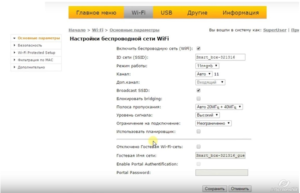
 Прошивка роутера smart box под другого провайдера. Разбираем прошивку Beeline Smartbox. Настройка соединения с «Билайн»
Прошивка роутера smart box под другого провайдера. Разбираем прошивку Beeline Smartbox. Настройка соединения с «Билайн»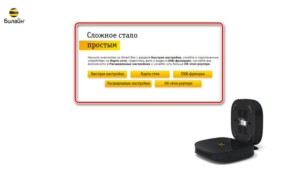
 Домашний интернет с Wi-Fi от Билайн: как подключить услугу и настроить роутер
Домашний интернет с Wi-Fi от Билайн: как подключить услугу и настроить роутер Как настроить Wifi роутер Smart box от Beeline: базовые настройки
Как настроить Wifi роутер Smart box от Beeline: базовые настройки
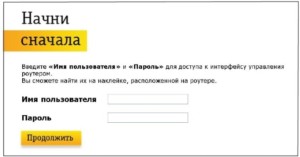
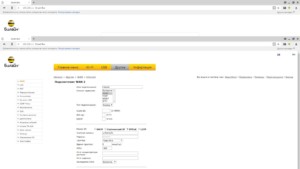

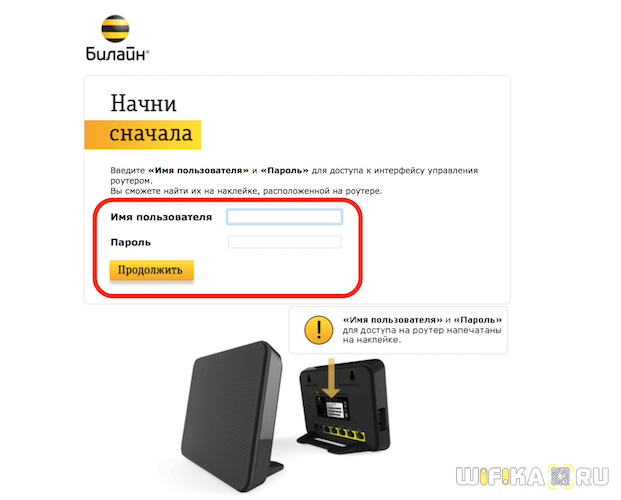
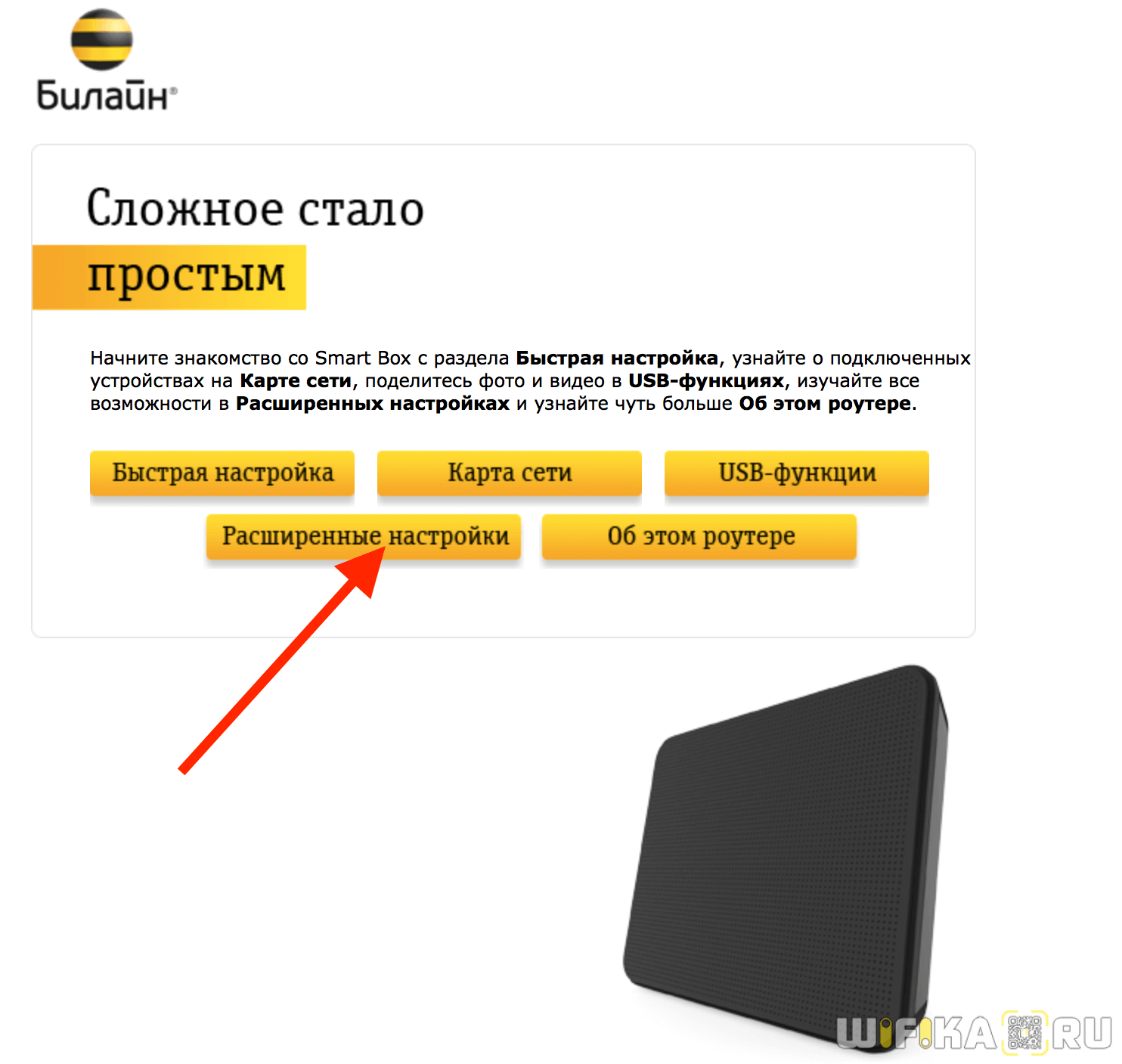


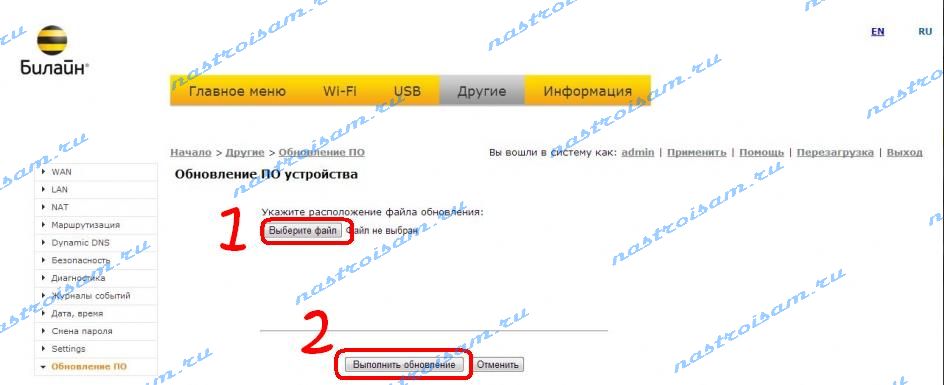

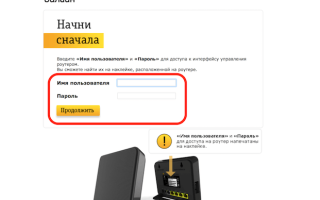
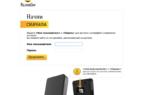 Билайн smart box прошивка 2.0 29. Разбираем прошивку Beeline Smartbox
Билайн smart box прошивка 2.0 29. Разбираем прошивку Beeline Smartbox Роутер Билайн SmartBox ONE — настройка для корректной работы в веб-сети
Роутер Билайн SmartBox ONE — настройка для корректной работы в веб-сети Настройка роутера Билайн. Пошаговое руководство для подключения роутера wi-fi Beeline
Настройка роутера Билайн. Пошаговое руководство для подключения роутера wi-fi Beeline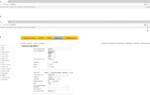 SmartBox One от Beeline: настройка Wi-Fi и интернета за 5 минут
SmartBox One от Beeline: настройка Wi-Fi и интернета за 5 минут